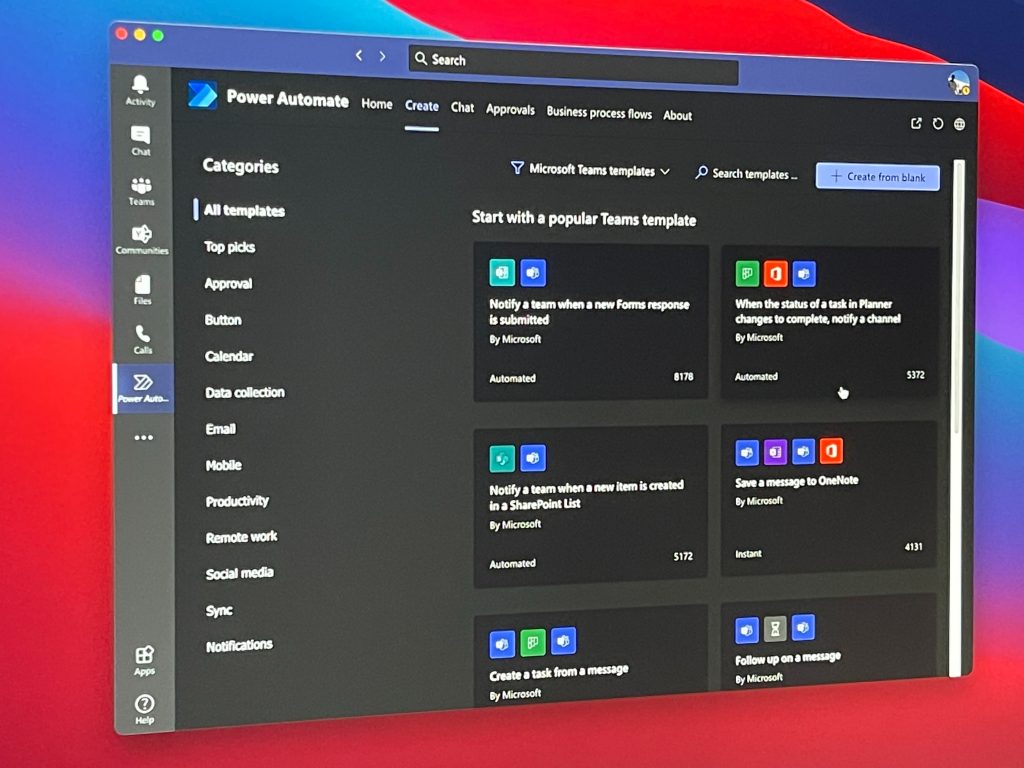Як розпочати роботу з Microsoft Learn
Microsoft нещодавно оголосила про нову навчальну платформу, щоб ви могли ознайомитися з Azure, PowerApps, Dynamics 365, Flow, PowerBI, а незабаром з’являться інші
За допомогою Power Automate і Microsoft Flow ви можете створити певні «потоки», які допоможуть вам відстежувати свій бізнес і підвищити продуктивність. Ось як.
Налаштуйте програму Power Automate в Microsoft Teams, встановивши її з каталогу програм на лівій бічній панелі Teams
Після налаштування ви потрапите на домашню сторінку в Power Automate. Натисніть кнопку «Новий потік». Потім виберіть той, який підходить для Microsoft Teams.
Обов’язково підключіть свої облікові записи до Flow, щоб він горів зеленим
Продовжуйте та дотримуйтесь інструкцій на екрані, а потім натисніть Створити потік
Потік заповниться в Teams, і він з’явиться в списку на головній сторінці Power Automate
Чи хотіли ви коли-небудь отримувати сповіщення про дії, що відбуваються всередині Teams, пов’язані із завантаженням документів, підписанням форм або навіть виконанням завдань у Planner? Зазвичай вам, можливо, доведеться перевіряти кожну з цих програм Microsoft 365 окремо, щоб увійти в курс справи. Однак за допомогою Power Automate і Microsoft Flow ви можете створити певні «потоки», які допоможуть вам відстежувати свій бізнес і підвищити продуктивність. Сьогодні ми покажемо вам, як це можна зробити.
Перш за все, вам потрібно буде додати Power Automate до Microsoft Teams, щоб продовжити. Для цього натисніть розділ «Програми» на бічній панелі Teams. Звідти знайдіть Power Automate. Потім виберіть програму Power Automate, що відкриється, і натисніть фіолетову кнопку додавання. Якщо ви хочете, щоб потоки в певному каналі або всій команді були для всіх користувачів, ви також можете натиснути стрілку вниз і вибрати Додати до команди, якщо у вас є права додати автоматизацію для всіх. Після завершення ви повинні побачити, що програма Power Automate відкриється на бічній панелі в Teams.
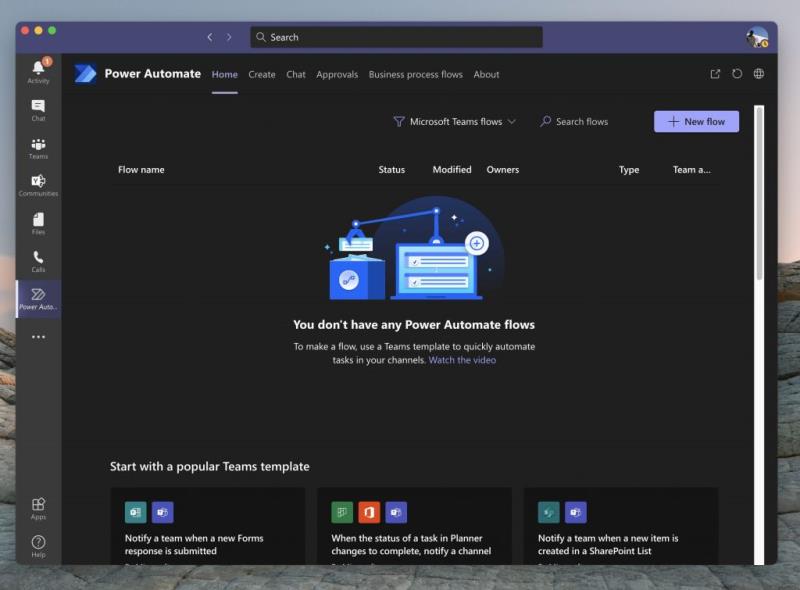
Далі ви повинні перейти до відфільтрованого параметра, який показує лише потоки та шаблони Microsoft Teams. Ви можете відфільтрувати до інших потоків, якщо хочете, натиснувши кнопку фільтра поруч із кнопкою «Потоки пошуку» (але про це пізніше.) У будь-якому випадку, ви також повинні помітити деякі популярні шаблони для потоків у Teams. Це готові шаблони від Microsoft, які ви можете ввімкнути лише кількома клацаннями миші, не вимагає кодування!
Спочатку ми зосередимося на них, оскільки вони є найпопулярнішими та допомагають задовольнити деякі з найпоширеніших потреб у сповіщеннях у Teams. Нижче наведено список, але пам’ятайте, що ви можете переглянути список усіх потоків Teams, вибравши Переглянути всі шаблони Teams унизу програми Power Automate. Взагалі кажучи, будь-який з потоків у списку Teams буде просто налаштовано, для чого знадобиться лише кілька простих кроків.
Якщо потрібний потік є в цьому списку, натисніть його. Ви отримаєте спливаюче повідомлення, яке дозволить вам налаштувати його. Як приклад, ми використовуємо Flow для змін завдань у Planner. Зазвичай ви повинні побачити поле, у якому можна назвати потік. Потім під цим буде список входу (або конекторів), які вам знадобляться. Переконайтеся, що ви ввійшли до кожного з них, а потім натисніть «Продовжити» та дотримуйтесь інструкцій на екрані. У нашому випадку нам потрібно буде налаштувати та вибрати ідентифікатор групи планувальника, ідентифікатор плану, команду Teams, а потім канал, щоб продовжити.
Після завершення ви можете вибрати Створити потік. Після цього ви побачите спливаюче повідомлення про те, що ваш робочий процес створено. Тепер він з’являється у списку потоків на головній сторінці Power Automate! І відтепер він працюватиме автоматично.
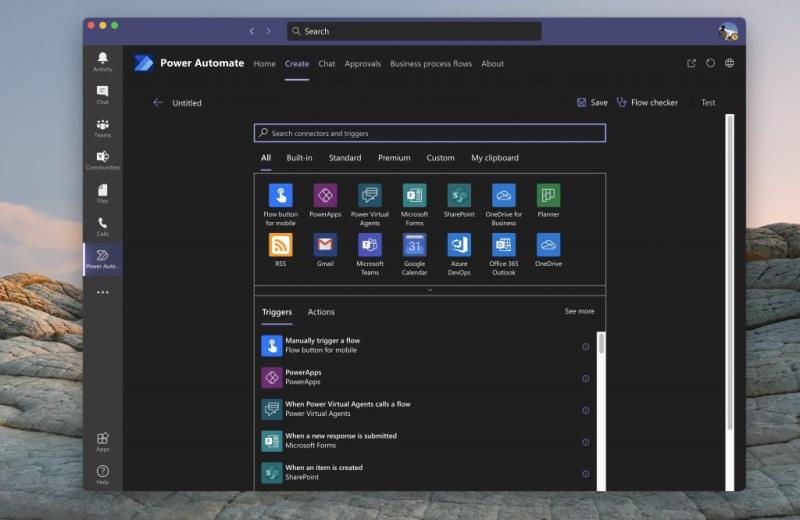
Завдяки Power Automate ви не обмежуєтесь лише потоками для команд. Якщо ви хочете, ви також можете створити інші потоки. Ви можете переключитися на них, натиснувши кнопку «Фільтр» у верхній частині екрана, поруч із вікном пошуку та вибравши Усі шаблони. Потім подивіться ліворуч, щоб вибрати категорію. Дії будуть такими ж, вимагатиме входу та підключення облікових записів, як ми зробили вище.
Якщо ви більш досвідчений користувач, ви також можете створити порожній потік самостійно, не дотримуючись шаблону. Натисніть вкладку Створити в Power Automate, а потім виберіть Створити з порожнього. Звідти ви побачите список тригерів і дій. Ви також побачите деякі теми в розділі Усі. Виберіть свою тему, щоб відфільтрувати тригер і дії.
Потім виберіть тригер, дотримуючись інструкцій на екрані. Після завершення тригера налаштуйте дію, дотримуючись інструкцій та майстра на екрані. Кожен Flow має різний набір інструкцій, але його досить просто зрозуміти. Потім ви можете перевірити потік, натиснувши кнопку Перевірити вгорі. Ви також можете перевірити потік на наявність помилок, вибравши Flow Checker. Коли будете готові, натисніть Зберегти, і ваш потік буде введено в дію.

Тепер, коли ви створили свої потоки, ви можете легко їх видалити або редагувати. Просто відкрийте програму Power Automate в Teams, клацнувши ( . .) на бічній панелі, а потім перейшовши на вкладку «Головна». Звідти ви повинні побачити список ваших потоків. Ви можете перемістити мишу в крайній правий бік, клацнути три точки в списку, а потім вибрати «Редагувати» або «Видалити», щоб видалити потік. Що ще важливіше, ви також можете перевірити історію запусків, щоб побачити, як вона працює, чи вона стала невірною.
Створення потоку в Teams за допомогою потужності Automate — це лише початок можливостей. Microsoft має платформу, відому як PowerApps, яка дозволяє створювати власні програми для вашого бізнесу за допомогою подібних шаблонів. Ви можете дізнатися більше про це тут . І пам’ятайте, перегляньте наш центр Microsoft 365, щоб отримати додаткові новини та інформацію.
Microsoft нещодавно оголосила про нову навчальну платформу, щоб ви могли ознайомитися з Azure, PowerApps, Dynamics 365, Flow, PowerBI, а незабаром з’являться інші
Після прочитання про те, як почати роботу з Microsoft Flow, у вас можуть виникнути запитання. Для чого люди використовують ці технології? Як створити Microsoft Flow? Ось кілька відповідей.
Чи хотіли ви коли-небудь отримувати сповіщення про дії, що відбуваються всередині Teams, пов’язані із завантаженням документів, підписанням форм або навіть виконанням завдань?
Програми для відеодзвінків стали найважливішою частиною віддаленої роботи та навчання. Досліджуйте, як зменшити гучність у Zoom, Google Meet та Microsoft Teams.
Дізнайтеся, як налаштувати мобільну точку доступу в Windows 10. Цей посібник надає детальне пояснення процесу з урахуванням безпеки та ефективного використання.
Досліджуйте, як налаштувати налаштування конфіденційності в Windows 10 для забезпечення безпеки ваших персональних даних.
Дізнайтеся, як заборонити людям позначати вас у Facebook та захистити свою конфіденційність. Простий покроковий посібник для безпеки у соцмережах.
Пам’ятаєте часи, коли Bluetooth був проблемою? Тепер ви можете ефективно обмінюватися файлами через Windows 10 за допомогою Bluetooth. Дізнайтеся, як це зробити швидко і легко.
Ось посібник про те, як змінити тему, кольори та інші елементи в Windows 11, щоб створити чудовий робочий стіл.
Детальна інструкція про те, як завантажити Google Meet на ваш ПК, Mac або Chromebook для зручного використання.
Детальний огляд процесу налаштування VPN в Windows 10 для безпечного та анонімного Інтернет-серфінгу.
Ось як ви можете отримати максимальну віддачу від Microsoft Rewards для Windows, Xbox, Mobile, покупок і багато іншого.
Оскільки продуктивність і доступність бездротових периферійних пристроїв продовжують зростати, Bluetooth стає все більш поширеною функцією на ПК з Windows. Досліджуйте, як підключити та використовувати Bluetooth.